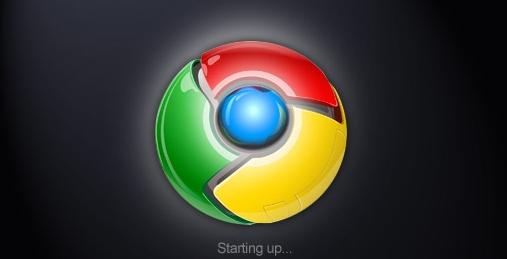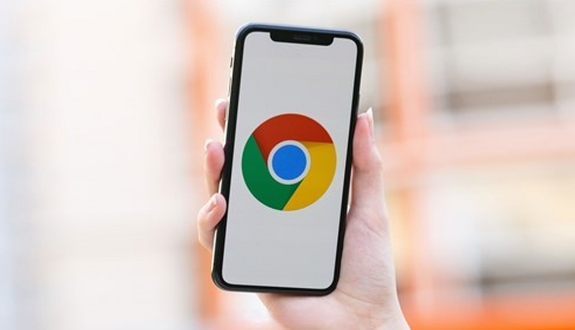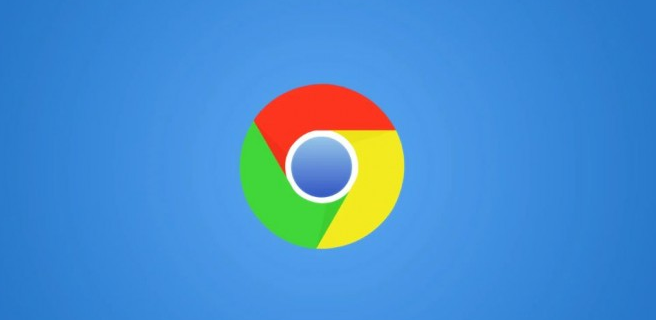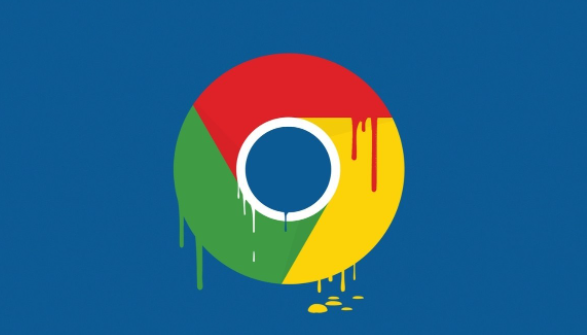教程详情

1. 打开开发者工具
- 快捷键:按下`Ctrl+Shift+I`(Windows/Linux)或`Command+Option+I`(Mac),可直接打开开发者工具。
- 菜单进入:点击Chrome右上角的三点图标,选择“更多工具”→“开发者工具”。
- 右键检查:在网页中右键点击任意元素,选择“检查”,可快速定位到该元素对应的代码位置。
2. 核心面板功能与操作
- 元素面板(Elements)
- 查看和修改HTML/CSS:左侧显示网页的DOM结构,右侧展示选中元素的样式。双击样式属性可实时编辑,修改后页面会立即更新。
- 添加或删除元素:右键点击元素,选择“编辑为HTML”,可修改或删除标签,调试布局问题。
- 查看元素属性与方法:在“Properties”区域可查看元素的所有方法和属性,方便快速调用或调试。
- 控制台(Console)
- 执行JavaScript代码:在控制台输入代码(如`console.log("测试")`),按回车即可执行,用于调试或测试脚本。
- 查看错误与日志:页面中的JavaScript错误、警告会显示在此,帮助定位问题。
- 交互式调试:可直接输入变量名查看值,或调用页面中的函数(如`document.title = "新标题"`)。
- 网络面板(Network)
- 监控请求:记录所有网络请求(如JS、CSS、图片等),显示状态码、加载时间、数据大小等信息。
- 分析性能:通过“Waterfall”图表查看资源加载顺序和耗时,找出拖慢页面的资源。
- 模拟网络环境:在右上角选择“Online”→“Slow 3G”等选项,测试不同网络下的加载情况。
- 源代码面板(Sources)
- 查看和调试代码:显示网页的所有资源文件(HTML、CSS、JS),点击文件即可查看内容。
- 设置断点:在JS文件的行号处点击,可设置断点,代码执行到此处时会自动暂停,方便逐步调试。
- 远程调试:若调试移动端页面,可在手机和电脑间通过USB连接,实现同步调试。
- 应用面板(Application)
- 管理存储数据:查看和编辑`LocalStorage`、`SessionStorage`、`IndexedDB`等数据,支持手动删除或修改。
- 管理扩展程序:在“扩展程序”列表中,可禁用或卸载插件,解决冲突问题。
3. 实用功能与技巧
- 独立窗口模式:点击开发者工具右下角的图标,可将其弹出为独立窗口,方便多屏操作。
- 设备模式(Device Mode):在左上角选择手机图标,输入分辨率(如360×640),模拟移动端视图,测试响应式布局。
- 审计(Audits):在“Audits”面板点击“Run”,自动分析页面性能、SEO、无障碍访问等问题,并生成优化建议。
总的来说,通过以上方法,可以有效地解决Chrome浏览器启动时间太慢的问题。如果遇到特殊情况或问题,建议参考官方文档或寻求专业技术支持。